
КАТЕГОРИИ:
Архитектура-(3434)Астрономия-(809)Биология-(7483)Биотехнологии-(1457)Военное дело-(14632)Высокие технологии-(1363)География-(913)Геология-(1438)Государство-(451)Демография-(1065)Дом-(47672)Журналистика и СМИ-(912)Изобретательство-(14524)Иностранные языки-(4268)Информатика-(17799)Искусство-(1338)История-(13644)Компьютеры-(11121)Косметика-(55)Кулинария-(373)Культура-(8427)Лингвистика-(374)Литература-(1642)Маркетинг-(23702)Математика-(16968)Машиностроение-(1700)Медицина-(12668)Менеджмент-(24684)Механика-(15423)Науковедение-(506)Образование-(11852)Охрана труда-(3308)Педагогика-(5571)Полиграфия-(1312)Политика-(7869)Право-(5454)Приборостроение-(1369)Программирование-(2801)Производство-(97182)Промышленность-(8706)Психология-(18388)Религия-(3217)Связь-(10668)Сельское хозяйство-(299)Социология-(6455)Спорт-(42831)Строительство-(4793)Торговля-(5050)Транспорт-(2929)Туризм-(1568)Физика-(3942)Философия-(17015)Финансы-(26596)Химия-(22929)Экология-(12095)Экономика-(9961)Электроника-(8441)Электротехника-(4623)Энергетика-(12629)Юриспруденция-(1492)Ядерная техника-(1748)
Крок 10
|
|
|
|
Крок 9
Крок 8
Крок 7
Крок 6
Крок 5
Крок 4
Крок 3
Крок 2
Крок 1
Створення бази даних
Вихідні дані
Вступ
Створення простої бази даних за допомогою СУБД ACCESS
Мета роботи: Ознайомитися з основними можливостями СУБД ACCESS
Життя сучасної людини настільки глибоко насичене різного роду інформацією, що для її обробки вимагаються потужні системи, що називаються системами керування базами даних. Програма ACCESS, що входить у пакет "MS Office", є саме такою системою, що підтримує всі можливості по збереженню, редагуванню й обробці даних.
Для освоєння навичок роботи в програмі необхідно зрозуміти структуру побудови будь-якої бази даних. Як правило, дані в базі зберігаються у вигляді таблиць. Але якщо в звичайному табличному редакторі, наприклад, у "Excel", елементом таблиці є комірка, то в таблиці бази основою є поле. База даних може складатися з декількох таблиць, зв'язаних між собою по різних полях. Ми можемо вибирати й аналізувати дані по різних параметрах.
Основними об’єктами бази даних є: таблиці, запити, форми і звіти.
Таблиці призначені для базового зберігання інформації;
запити - для отримання потрібної інформацій зі створених таблиць;
форми – для зручності заповнення таблиць; для подання обраної інформації з таблиць у вигляді, зручному для користувача; для обмеження доступу будь-якого користувача до даних таблиць;
звіти – для виведення на друк обраної інформації з таблиць у вигляді, зручному для користувача.
Припустимо, що база даних підприємства оптової торгівлі складається з двох таблиць - наших клієнтів (дрібнооптових покупців) і співробітників (наших менеджерів).
Інформація, яка нам відома про підприємство оптової торгівлі зведена у загальну таблицю.
| N п/п | Наші менеджери | Клієнт | Ставка менеджера | Продано товарів |
| Іванов | Господар (Суми) | |||
| Тисяча дрібниць (Київ) | ||||
| Тисяча дрібниць (Рівне) | ||||
| Петренко | Все для дому (Луцьк) | |||
| Робочий одяг (Київ) | ||||
| Все для дому (Київ) | ||||
| Майстер (Пирятин) | ||||
| Мовчан | Молоток (Шостка) | |||
| Добробут (Луцьк) | ||||
| Майстер (Київ) |
Задачами створюваної бази даних є, наприклад, такі: потрібно визначити, хто з менеджерів зміг забезпечити продаж товарів на найбільшу суму, а хто на найменшу; хто з клієнтів може забезпечити найбільший або найменший оборот, скільки товарів у грошовому вираженні продано взагалі, яке місто є найбільшим споживачем.
Після запуску програма надає стандартний набір функцій для роботи з файлами. Ми можемо відкрити вже наявну або базу створити нову. Обираємо пункт " Новая база данных ". Клацаємо по ньому лівою кнопкою миші.
У вікні "Файл новой бази даних" обираємо каталог для збереження бази і задаємо назву файлу, наприклад "робота менеджерів". Після цього клацаємо по кнопці " Создать ".
ACCESS зберігає всі об’єкти бази даних в одному файлі.
Відкривається основне вікно бази. Як бачимо, в заголовку вікна вказано ім’я файлу бази даних " робота менеджерів ". Тут можна працювати з таблицями, запитами, формами та ін. Створювати їх, редагувати, керувати і робити багато чого іншого. Причому практично кожний об’єкт бази даних (таблицю, запит, форму та ін.) можна створювати в двох режимах - за допомогою майстра чи за допомогою конструктора. Звичайно створення бази даних починається з створення таблиці. У меню зправа обираємо пункт " Таблицы ", а ліворуч клацаємо два рази лівою кнопкою миші по пункту " Создание таблицы с помощью мастера ".

Майстер створення таблиць пропонує безліч уже готових шаблонів. Залишається лише вибрати придатний і використовувати тільки необхідні поля. Почнемо зі створення таблиці клієнтів. Зі списку зразків таблиць вибираємо "Клиенты". У списку "Образцы полей" з'являється великий список полів, які можна використовувати. Обираємо поле "КодКлиента" і клацаємо по кнопці з зображенням стрілки " > " щоб назва поля перемістилася в шаблон "Поля новой таблицы".
 |
Аналогічно вибираємо інші придатні поля. Не будемо поки робити велику таблицю. Нехай у ній будуть основні дані про клієнта - назва, місто, на яку суму вже придбав товар і ім'я нашого менеджера, що працює з даним клієнтом.
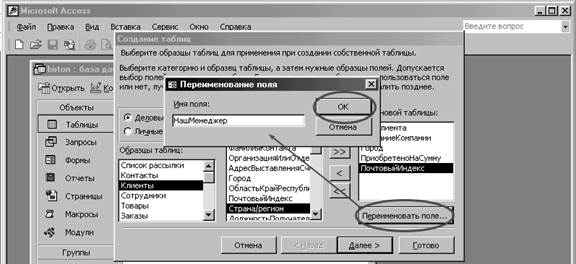 |
Якщо з назвою і містом проблем не виникає, то інших полів, необхідних нам, у списку немає. Це не страшно. Можна взяти будь-яке поле, а потім перейменувати його і змінити формат. Обираємо поле "ПочтовыйИндекс", перетаскуємо його в наш шаблон і натискаємо кнопку " Переименовать поле...".
Вносимо свою назву. Зверніть увагу на те, що в назвах полів небажано використовувати пробіли. Клацаємо по кнопці " ОК ".
Аналогічно створюємо поле "ПриобретеноНаСумму".
Після того, як у шаблоні "Поля новой таблицы" з'явилися всі необхідні нам поля, клацаємо по кнопці " Далее >".

Визначення ключового поля надамо програмі. Клацаємо по кнопці " Дале е >".

Якщо пам'ятаєте, у нашій таблиці ми створили нові поля з запропонованих. Формат цих полів може не відповідати тому, що нам потрібно. Тому перш ніж вносити дані в таблицю, давайте подивимося, що в нас робиться з новими полями. Для цього відзначаємо пункт " И зменить структуру таблицы" і клацаємо по кнопці " Готово ".

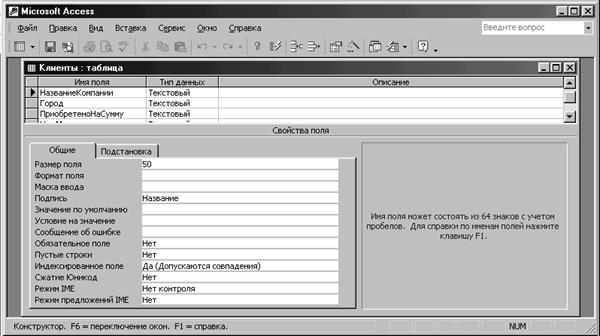 |
Відкривається режим конструктора. Тут у верхній частині зазначені всі поля нашої таблиці, а внизу, у вікні “Свойства поля” - параметри кожного поля: розмір поля, формат і багато чого іншого. Праворуч знаходиться підказка по параметрах кожного поля.
Знаходимо поле "ПриобретеноНаСумму". Бачимо тип даних цього поля - "Текстовий". Нам це не підходить, адже ми будемо підсумовувати дані. Математичні операції можливі тільки з числовими даними чи їх аналогами. Клацаємо по стрілці, яка з’являється поруч з типом даних поля при наведенні курсора і натисканні лівої кнопки мишки, і зі списку вибираємо пункт "Денежный".
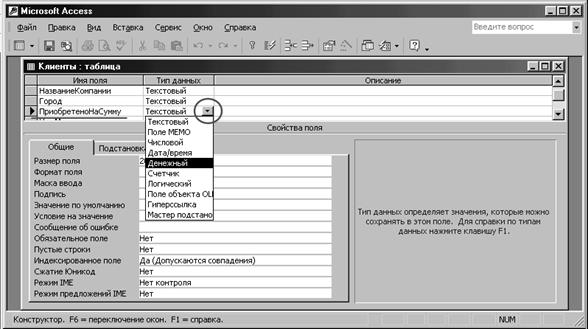 |
|
|
|
|
|
Дата добавления: 2015-05-09; Просмотров: 294; Нарушение авторских прав?; Мы поможем в написании вашей работы!